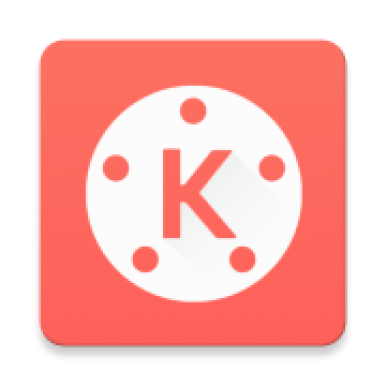KineMaster เป็นโปรแกรมแก้ไขวิดีโอคุณภาพสูง โปรแกรมที่ใช้งานง่ายนี้อนุญาตให้สร้างเลเยอร์มากมายทับวิดีโอของคุณเพื่อที่คุณจะได้สามารถแก้ไขโดยไม่ทำลายไฟล์ดั้งเดิม ฟีเจอร์อื่น ๆ รวมถึงการปรับแต่งความยาวของคลิปที่มีการตัดแต่งที่แม่นยำและเครื่องมือตัด การเพิ่มแทร็กเสียงมากมาย การแทรกทรานซิชั่นแบบ 3 มิติและอื่น ๆ อีกมากมาย
แม้ว่า KineMaster จะเป็นแอปมือถือที่สร้างขึ้นสำหรับ Android, iPhone และ iPad เป็นหลัก แต่หากคุณมีอีมูเลเตอร์สำหรับ Android อย่าง BlueStacks คุณก็สามารถดาวน์โหลดซอฟต์แวร์นี้และเปิดใช้งานมัน Windows PC ของคุณได้
วิธีดาวน์โหลดและติดตั้ง KineMaster สำหรับ PC ฟรี
- คลิกที่ปุ่มดาวน์โหลดที่แถบด้านข้างเพื่อเปิดหน้าสำหรับดาวน์โหลด KineMaster สำหรับ PC
- เลื่อนลงไปจนกระทั่งคุณพบปุ่มดาวน์โหลดสำหรับ PC และคลิกที่ปุ่มดังกล่าว การดำเนินการนี้จะดาวน์โหลดไฟล์ APK ลงบนคอมพิวเตอร์ของคุณโดยอัตโนมัติ
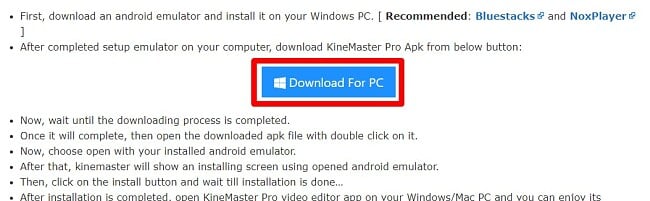
- อย่ากดปุ่มเริ่มต้นปุ่มใหญ่เพราะปุ่มเหล่านี้เป็นโฆษณาและการกดปุ่มดังกล่าวจะดาวน์โหลดโปรแกรมอื่น ๆ ลงบนคอมพิวเตอร์ของคุณ
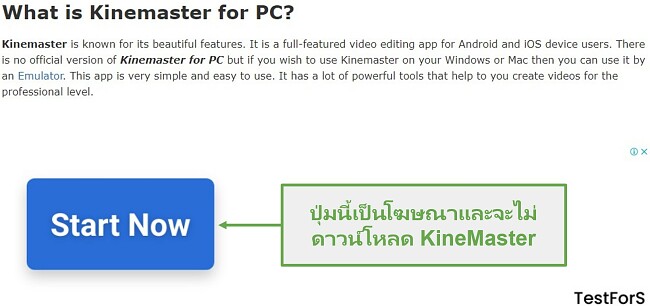
- หากคุณไม่มีอีมูเลเตอร์สำหรับ Android เช่น BlueStacks ให้ดาวน์โหลดเลยตอนนี้
- เมื่อการดาวน์โหลด APK เสร็จสิ้น ให้ดับเบิ้ลคลิกที่ไฟล์และมันจะถูกติดตั้งบนอีมูเลเตอร์ของคุณ
- ไอคอน KineMaster จะปรากฏบนเดสก์ท็อปของคุณ คลิกที่มันเพื่อเปิดใช้งานโปรแกรม
วิธีติดตั้ง KineMaster บนอุปกรณ์ Android ของคุณฟรี
แอปพลิเคชั่น KineMaster เป็นที่รู้จักในฐานะแอป Mod หรือแอปที่ถูกแก้ไขและมันไม่มีให้บริการใน Play Store แอป Mod จะมอบสิทธิ์ในการเข้าถึงฟีเจอร์พรีเมียมทั้งหมดแก่คุณฟรี เนื่องจากมันทำงานได้ดีบนอุปกรณ์มือถือ ดังนั้นฉันจึงขอแนะนำให้ปฏิบัติตามขั้นตอนง่าย ๆ ดังต่อไปนี้เพื่อที่คุณจะได้สามารถแก้ไขวิดีโอของคุณได้ราวกับมืออาชีพบนอุปกรณ์มือถือของคุณ
- คลิกที่ปุ่มดาวน์โหลดที่แถบด้านข้างและหน้าต่างใหม่จะเปิดหน้าดาวน์โหลด KineMaster โดยตรงขึ้นมา
- เลื่อนลงไปจนกระทั่งคุณพบปุ่มดาวน์โหลดตอนนี้ คลิกที่ปุ่มดังกล่าวและไฟล์ APK จะถูกดาวน์โหลดลงบนคอมพิวเตอร์ของคุณโดยอัตโนมัติ
- ย้ายไฟล์ดังกล่าวไปยังโทรศัพท์ของคุณ สามารถทำสิ่งนี้ได้โดยการเชื่อมต่อโทรศัพท์ของคุณกับคอมพิวเตอร์ด้วยสายเคเบิ้ล USB, อัปโหลดมันลงใน Google Drive ของคุณหรือใช้แอปสำหรับแชร์อย่าง ShareIt
- เปิดการตั้งค่าบนอุปกรณ์ Android ของคุณและไปยังส่วนความเป็นส่วนตัว
- อนุญาตการติดตั้งจากแหล่งข้อมูลที่ไม่รู้จัก
- ค้นหาไฟล์ KineMaster ที่คุณย้ายมาบนโทรศัพท์ของคุณและกดที่ไฟล์ดังกล่าว
- แอปจะดำเนินการติดตั้งตัวเองเหมือนกับแอปสำหรับ Android อื่น ๆ
วิธียกเลิกการติดตั้ง KineMaster สำหรับ PC
หาก KineMaster สำหรับ PC ไม่ใช่ซอฟต์แวร์แก้ไขวิดีโอที่ใช่สำหรับคุณ ให้ลองดูทางเลือก KineMaster ฟรีอื่น ๆ ด้านล่าง
เนื่องจาก KineMaster สำหรับ PC เป็นไฟล์ APK ดังนั้นคุณจะไม่สามารถยกเลิกการติดตั้งมันได้เหมือนกับโปรแกรมทั่วไป คุณจะต้องไปยังอีมูเลเตอร์สำหรับ Android เพื่อยกเลิกการติดตั้งมัน ฉันใช้ BlueStacks เป็นตัวอย่าง แต่ขั้นตอนในการดำเนินการในอีมูเลเตอร์อื่น ๆ ก็ไม่ต่างกันนัก
- เปิด BlueStacks และคลิกที่แท็บเกมของฉัน
- ค้นหาโลโก้ KineMaster และคลิกขวาที่ไฟล์ดังกล่าว
- คลิกที่ปุ่มยกเลิกการติดตั้ง
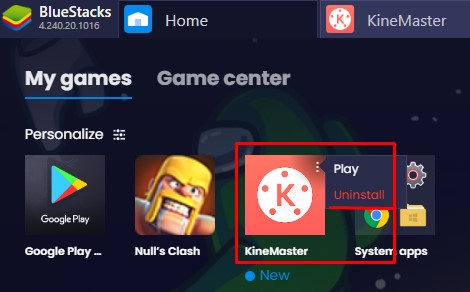
- ยืนยันว่าคุณต้องการลบแอปและ BlueStacks จะลบมันออกจากคอมพิวเตอร์ของคุณโดยสมบูรณ์
ภาพรวมของ KineMaster สำหรับ PC
ซอฟต์แวร์แก้ไขวิดีโอ KineMaster มาพร้อมกับฟีเจอร์ที่ใช้งานง่ายที่ถูกติดตั้งเอาไว้ล่วงหน้ามากมาย แม้ว่าคุณจะไม่เคยแก้ไขหรือเพิ่มฟิลเตอร์ เอฟเฟกต์หรือสติ๊กเกอร์ลงในวิดีโอมาก่อน คุณก็จะสามารถเชี่ยวชาญ KineMaster ได้อย่างรวดเร็ว นอกจากนี้มันยังมีช่อง YouTube ที่มีการใช้งานพร้อมวิดีโอบทเรียนซึ่งจะอธิบายเกี่ยวกับฟีเจอร์ทั้งหมดอย่างชัดเจนและแสดงกลเม็ดเคล็ดลับดี ๆ บางส่วนที่จะช่วยเปลี่ยนให้วิดีโอทั่วไปของคุณกลายเป็นผลงานชิ้นเอก
ข้อดีของการดาวน์โหลดแอปที่ถูกแก้ไขไม่ว่าจะบน PC ของคุณหรือถ่ายโอนไปยังโทรศัพท์ของคุณก็คือมันไม่เพียงแต่จะลบลายน้ำของ KineMaster เท่านั้น แต่ยังมอบสิทธิ์ในการเข้าถึงเอฟเฟกต์ รูปภาพและสติ๊กเกอร์พรีเมียมทั้งหมดกับคุณด้วย
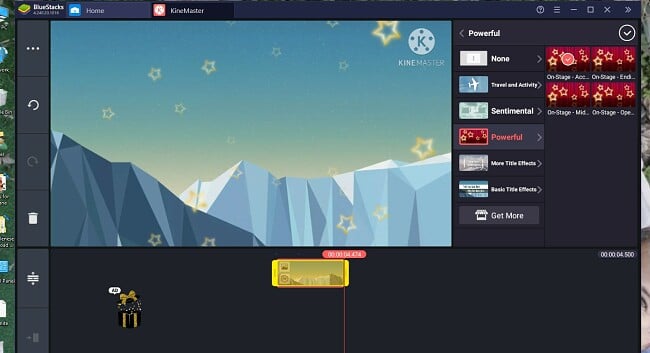 อินเทอร์เฟซของ KineMaster บน PC
อินเทอร์เฟซของ KineMaster บน PCKineMaster สามารถเข้าถึงเว็บแคมของคุณเพื่อถ่ายรูปภาพหรือบันทึกวิดีโอได้ คุณยังสามารถอัปโหลดวิดีโอของคุณจาก Google Drive หรืออัปโหลดวิดีโอและรูปภาพไปยังผู้จัดการสื่อของ BlueStacks ของคุณและจากนั้นก็สามารถใช้มันกับ KineMaster ได้อีกด้วย
หลังจากที่แก้ไขวิดีโอเสร็จเรียบร้อยแล้ว คุณก็สามารถบันทึกและถ่ายโอนโครงงานของคุณในรูปแบบ QHD 14400P ไปจนถึงคุณภาพที่ต่ำกว่า 360p และตัวเลือกอื่น ๆ ในช่วงระหว่างคุณภาพดังกล่าวได้ คุณสามารถเลือกอัตราเฟรมที่คุณต้องการสำหรับวิดีโอของคุณ KineMaster ยังมีปุ่มแชร์เพื่อที่คุณจะได้สามารถแจกจ่ายวิดีโอของคุณในช่องโซเชียลมีเดียทั้งหมดของคุณได้อย่างรวดเร็วได้อีกด้วย
ฟีเจอร์ของ KineMaster สำหรับ PC
- ทำงานร่วมกับเลเยอร์สำหรับการเพิ่มวิดีโอ เสียง ข้อความและเอฟเฟกต์ได้ สิ่งนี้ทำให้การเปลี่ยนแปลงองค์ประกอบแต่ละอย่างโดยไม่ทำลายความคืบหน้าหรือไฟล์ดั้งเดิมเป็นเรื่องง่าย
- คุณสามารถหยุดแก้ไขงานและดูตัวอย่างงานของคุณได้เสมอ
- ตัวเลือกทรานซิชั่นเคลื่อนไหวได้มากมายสำหรับการผลิตต่อเนื่อง
- รวม ตัด ปรับขนาดและตัดแต่งเฟรมใด ๆ ของวิดีโอ
- ชะลอหรือเพิ่มความเร็วส่วนต่าง ๆ ของวิดีโอ
- คลิปกราฟิก ฟิลเตอร์สีและการปรับแต่งสี
- ซองระดับเสียงจะช่วยให้คุณได้ควบคุมระดับเสียงได้ทุกจุดในระหว่างคลิป
- หมุนและสะท้อนคลิปวิดีโอและรูปภาพ
- ตัวเลือกการแบ่งปันอย่างรวดเร็วไปยัง Youtube, Facebook, Dropbox และอื่น ๆ อีกมากมาย
ทางเลือกสำหรับ KineMaster สำหรับ PC ฟรี
ข้อเสียที่ใหญ่ที่สุดของ KineMaster สำหรับ PC คือมันเป็นแอปมือถือที่คุณสามารถเข้าถึงบนคอมพิวเตอร์ได้ด้วยอีมูเลเตอร์เท่านั้น นี่คือโปรแกรมแก้ไขวิดีโอมากมายที่ได้รับการออกแบบมาสำหรับคอมพิวเตอร์
- NCH Software: เพิ่มภาพ ทรานซิชั่นเคลื่อนไหวและเอฟเฟกต์อื่น ๆ อีกมากมายลงในวิดีโอของคุณได้ด้วยเครื่องมือแก้ไขวิดีโอ NCH Software ฟรี โปรแกรมดังกล่าวมาพร้อมกับเอฟเฟกต์ที่มองเห็นได้ต่าง ๆ มากกว่า 50 เอฟเฟกต์ซึ่งจะช่วยให้งานของคุณดูเป็นมืออาชีพ
- Lightworks: เครื่องมือแก้ไขวิดีโอฟรีที่ยอดเยี่ยม Lightworks มีเครื่องมือทั้งหมดที่ต้องมีเพื่อสร้างวิดีโอคุณภาพสูง คุณสามารถเพิ่มวิดีโอและแทร็กเสียงและแก้ไขงานของคุณได้เครื่องมือแก้ไขที่ไม่ใช่เชิงเส้นซึ่งจะช่วยรักษาคุณภาพวิดีโอของคุณแม้หลังจากการลดมาตรฐานที่เกิดขึ้นในระหว่างดำเนินการไฟล์ก็ตาม